1、首先启动excel2010,打开待处理的“学生个人信息“,选择单元格d2、e2分别输入字段名称为“加固定值”、“重新编号”。
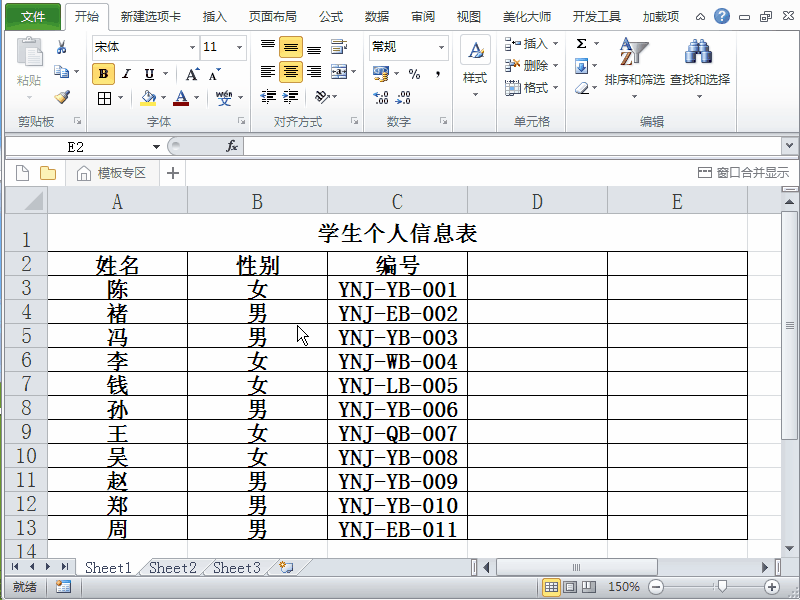
2、选择单元格d3,点击插入函数标志,在弹出的函数对话框中选择text函数,调出函数参数对话框。
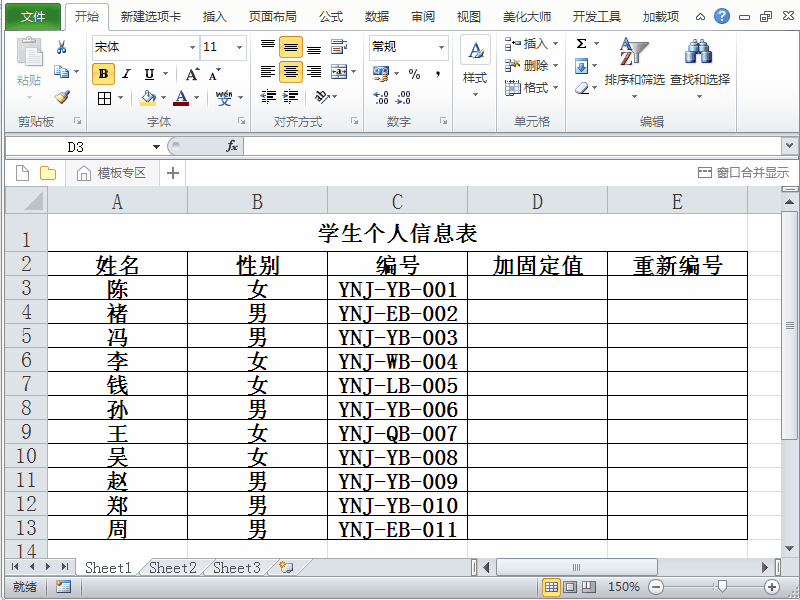
3、在函数参数对话框中设置value为“right(c3,3)+10”format_text为“000”.

4、参数设置好之后点击确定按钮,接着把鼠标放置在单元格d3右下角,当出现黑色十字双击填充。
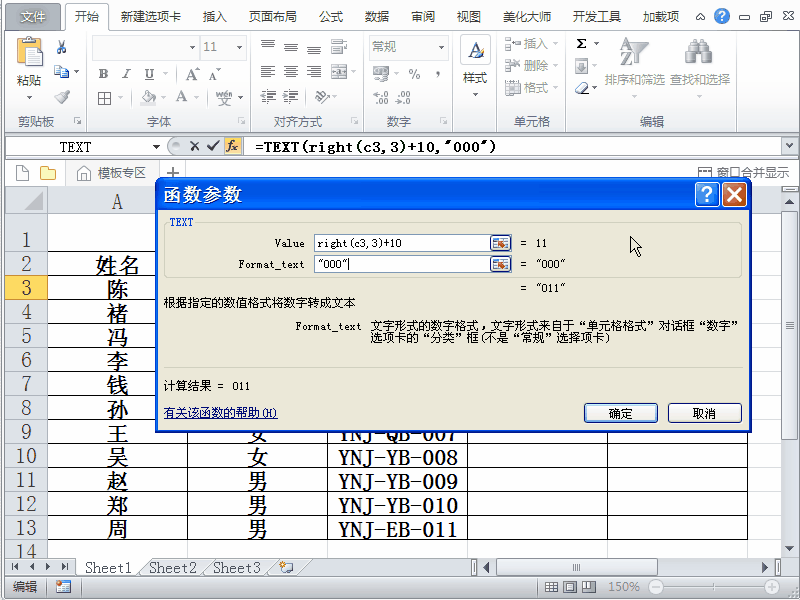
5、选择单元格e2输入公式=left(c3,len(c3)-3)&d3,按回车键确认。

6、采用填充的方法填充其他单元格数值,这样就实现了加固定值并保持固定数位的目的。

